Характеристики дисков SSD и HDD – что влияет на скорость чтения и записи
О дисках SSD и HDD всё чаще можно услышать в контексте ускорения компьютера. Конечно, это основное различие между ними, но не единственное.
Типы компьютерной памяти
Память в компьютере – это место, в котором хранятся данные. Память делится на эфемерную (например, оперативная память или ОЗУ), которая сохраняет данные только до тех пор, пока компьютер работает, и постоянную (энергонезависимая), которая хранит данные даже после отключения питания.

Её также можно разделить по устройству, а точнее – по типу. Можно выделить магнитные носители (например, жесткие диски HDD, SSHD), оптические, полупроводниковые и флеш-память.
Различия между дисками HDD и SSD
Конструкция носителя
Главным отличием, которое первое приходит на ум, – это внутреннее устройство.

Жесткие диски HDD являются магнитными носителями информации. Для их чтения используется специальная, подвижная головка, которая движется вдоль круглых магнитных пластин, используемых для хранения данных, и, таким образом, осуществляет поиск файлов.
Носители SSD классифицируются как флэш-память, построенная только из ячеек NAND Flash. Это позволяет гораздо быстрее производить чтение и запись файлов на SSD – всё благодаря тому, что чтение происходит без участия подвижных элементов. Подвижные части должны прибыть в расположение файла и не могут одновременно присутствовать в нескольких местах (что еще более замедляет чтение или запись нескольких файлов).
Шум во время работы и устойчивость к повреждениям
Подвижные элементы также отвечают за появление шумов в процессе работы диска. Твердотельные накопители, лишенные этих движущихся частей, работают бесшумно. Кроме того, они также более устойчивы к повреждениям (опять же это связано с отсутствием механических частей, которые могут смещаться, например, в случае падения).
Кроме того, SSD имеют ряд других преимуществ – они более энергоэффективны, меньше нагреваются и не требуют дефрагментации.
Емкость, устойчивость к перегреву и безопасность данных
Жесткие диски HDD также имеют много преимуществ. Самое важное – соотношение объема и цены – вы легко найдете вместительный жесткий диск (например, 2 ТБ) по хорошей цене.
HDD гораздо лучше подходят для хранения файлов и документов – в основном из-за того, что обеспечивают больше места для данных. Они также более устойчивы к высоким температурам.
В случае сбоя жесткого диска, вы можете восстановить его содержание. В случае твердотельного диска, потеря данных, как правило, необратима, а попытка восстановления отнимает много времени и средств.
Как использовать преимущества обоих типов носителей
Лучшим вариантом является наличие двух дисков: SSD и HDD. На немного меньшем носителе SSD можно установить операционную систему, программы и игры. Благодаря этому приложения будут запускаться гораздо быстрее, а операционная система станет намного более чувствительной к действиям пользователя. Компьютер будет быстрее включаться и реагировать на команды. Преимущества SSD вы оцените также в киберспорте: сайты быстрее загружаются, а игра запускается в более короткие сроки.
Для хранения файлов – фотографий, музыки и документов – вы можете выделить диск HDD, на котором найдётся достаточно места для этих файлов.
Таким образом, желательно иметь на компьютере два диска: один HDD, а вторым – SSD. Вместе с тем, жесткий диск HDD должен иметь хорошую скорость оборотов, благодаря чему доступ к файлам будет удобным и эффективным.
От чего зависит скорость записи и чтения
Различия в конструкции
В случае компьютерных дисков – HDD и SSD – скорость записи и чтения зависит, в первую очередь, от их типа. HDD-носители более механические, это может в некоторых случаях замедлить процесс чтения и записи. SSD не имеют движущихся механических частей, благодаря чему запись и считывание происходит быстрее, независимо от расположения файла на диске.
Для дисков HDD большое влияние на скорость действия имеет скорость вращения (об/мин), т.е. количество оборотов пластины диска за минуту. Чем оно больше, тем быстрее жесткий диск реагирует на команды.
Лучше всего выбрать модель, которая имеет скорость вращения шпинделя 7200 об/мин. Большее значение имеет смысл в случае диска, который будет использоваться для хранения операционной системы и программ.
Емкость диска
Конечно, всегда важным остаётся вопрос о емкости диске и количестве свободного места – быстрее будет работать жесткий диск, на котором осталось не менее 10% свободного места (т.е. в случае диска 1 ТБ должно быть ок. 100 ГБ), чем заполненный «под упор».
Очень большое значение имеет размер кэш-памяти, которая ускоряет доступ к данным. Чем её больше, тем лучше. В данный момент на рынке вы найдете как модели, которые имеют 128 или 256 МБ кэш-памяти.
Стандарт SATA
Большое значение имеет также интерфейс. В старых компьютерах это был интерфейс ATA (англ. Advanced Technology Attachment, известный также как IDE – Integrated Drive Electronics), который со временем был вытеснен более поздней версии SATA (Serial ATA).
В данный момент материнские платы компьютеров оснащаются интерфейсом SATA III, который может работать со скоростью до 6 Гбит/с и обеспечивает пропускную способность 600 МБ/сек.
SATA III обратно совместим с SATA II – это означает, что диск SATA III будет работать через интерфейс SATA II материнской платы в компьютере, но будет делать это заметно медленнее, в соответствии со стандартом SATA II. С совместимостью SATA III и SATA I бывает по-разному, но, как правило, всё должно работать.
В случае выбора HDD стоит руководствоваться тем, какой интерфейс у вас на материнской плате компьютера и выбрать диск в таком же стандарте, благодаря чему, Вы будете использовать все возможности компьютера.
Если вы ищете диск SSD в стандарте SATA, даже к старой материнской плате в стандарте SATA II можно подключить диск SSD SATA III – он лучше использует свои возможности даже в этом случае, хотя и не так быстро, из-за ограничения скорости на материнской плате. Однако, будет работать значительно лучше и быстрее, чем HDD с тем же интерфейсом.
Протокол обмена данных
Еще одним важным вопросом является используемый протокол. В случае SSD это может быть AHCI или NVMe.
Протокол AHCI был создан для жестких дисков HDD, в то время, когда ещё никто не ждал появления более быстрых носителей. Возникшие позже SSD-накопители имели огромный потенциал в плане потока данных, однако, он сильно ограничивался устаревшим протоколом.
Для новых быстрых жестких дисков был создан новый протокол NVMe . Его возможности показывает приведенная ниже таблица:
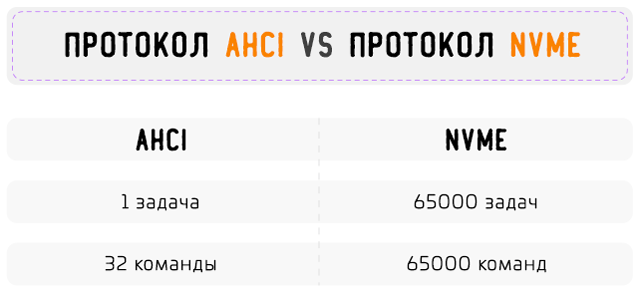
Рекомендуемые модели дисков SSD, HDD, карт памяти
- Скорость чтения: 169 Мб/сек
- Скорость записи: 186 Мб/сек
Бесперебойный и высокопроизводительный жесткий диск HDD со скоростью вращения 7200 об/минуту. Благодаря этому, запуск и загрузка программ происходит гораздо быстрее. Диск также оснащен технологией MTC (Multi-Tier Caching), которая оптимизирует поток данных и ускоряет запись и чтение.
- Протокол AHCI
- Скорость чтения: 560 Мб/сек
- Скорость записи: 300 Мб/сек
Жесткий диск объемом 128 ГБ. Оснащен ячейками NAND Flash и контроллером SMI. Кэш DRAM и интеллектуальная система кэширования SLC еще более увеличивают его производительность.
- Скорость чтения: 550 Мб/сек
- Скорость записи: 320 Мб/сек
Один из наиболее прочных и надежных твердотельных накопителей. Оснащен такими функциями, как SmartRefresh, SmartFlush и GuaranteedFlash, которые защищают данные в случае скачков напряжения.
- Протокол NVMe
- Скорость чтения: 3200 МБ/сек
- Скорость записи: 1500 МБ/сек
Интерфейс NVMe обеспечивает превосходную скорость чтения и записи. Скорость чтения получается ещё выше благодаря технологии Turbo Write. Динамическая тепловая защита предохраняет от перегрева.
Буфер HDD на что влияет

Нормальное функционирование операционной системы и быстрая работа программ на компьютере обеспечиваются оперативной памятью. Каждый пользователь знает, что от ее объема зависит количество задач, которые ПК может выполнять одновременно. Подобной памятью, только в меньших объемах, оснащаются и некоторые элементы компьютера. В данном материале речь пойдет о кэш-памяти жесткого диска.
Что такое кэш-память жёсткого диска
Кэш-память (или буферная память, буфер) – область, где хранятся данные, которые уже считались с винчестера, но еще не были переданы для дальнейшей обработки. Там хранится информация, которой ОС Windows пользуется чаще всего. Необходимость в этом хранилище возникла из-за большой разницы между скоростью считывания данных с накопителя и пропускной способностью системы. Подобным буфером обладают и другие элементы компьютера: процессоры, видеокарты, сетевые карты и др.
Объемы кэша
Немаловажное значение при выборе HDD имеет объем буферной памяти. Обычно эти устройства оснащают 8, 16, 32 и 64 Мб, но имеются буферы на 128 и 256 Мб. Кэш довольно часто перегружается и нуждается в чистке, так что в этом плане больший объем всегда лучше.
Современные HDD в основном оснащаются кэш-памятью на 32 и 64 Мб (меньший объем уже редкость). Обычно этого достаточно, тем более что у системы есть собственная память, которая вкупе с ОЗУ ускоряет работу жесткого диска. Правда, при выборе винчестера не все обращают внимание на устройство с наибольшим размером буфера, так как цена на такие высока, да и параметр этот не является единственным определяющим.
Главная задача кэш-памяти
Кэш служит для записи и чтения данных, но, как уже было сказано, это не основной фактор эффективной работы жесткого диска. Здесь важно и то, как организован процесс обмена информацией с буфером, а также, насколько хорошо работают технологии, предотвращающие возникновение ошибок.
В буферном хранилище содержаться данные, которые используются наиболее часто. Они подгружаются прямо из кэша, поэтому производительность увеличивается в несколько раз. Смысл в том, что нет необходимости в физическом чтении, которое предполагает прямое обращение к винчестеру и его секторам. Этот процесс слишком долгий, так как исчисляется в миллисекундах, в то время как из буфера данные передаются во много раз быстрее.
Преимущества кэш-памяти
Кэш занимается быстрой обработкой данных, но у него есть и другие преимущества. Винчестеры с объемным хранилищем могут значительно разгрузить процессор, что приводит к его минимальному задействованию.
Буферная память является своего рода ускорителем, который обеспечивает быструю и эффективную работу HDD. Она положительно влияет на запуск ПО, когда речь идет о частом обращении к одним и тем же данным, размер которых не превышает объема буфера. Для работы обычному пользователю более чем достаточно 32 и 64 Мб. Дальше эта характеристика начинает терять свою значимость, так как при взаимодействии с большими файлами эта разница несущественна, да и кому захочется сильно переплачивать за более объемный кэш.
Узнаем объем кэша
Если размер винчестера — величина, о которой несложно узнать, то с буферной памятью другая ситуация. Не каждый пользователь интересуется этой характеристикой, но если возникло такое желание, обычно ее указывают на упаковке с устройством. В противном случае можно найти эту информацию в интернете или воспользоваться бесплатной программой HD Tune.
Утилита, предназначенная для работы с HDD и SSD, занимается надежным удалением данных, оценкой состояния устройств, сканированием на наличие ошибок, а также дает подробную информацию о характеристиках винчестера.
-
Скачиваем HD Tune и запускаем ее.
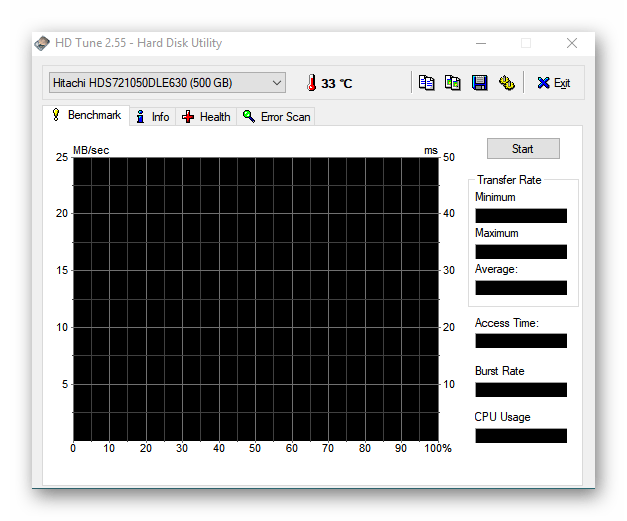
Переходим во вкладку «Info» и в нижней части экрана в графе «Buffer» узнаем о размере буфера HDD.
В этой статье мы рассказали, что такое буферная память, какие задачи она выполняет, каковы ее преимущества и как узнать ее объем на винчестере. Выяснили, что она важна, но не является основным критерием при выборе жесткого диска, а это — положительный момент, учитывая высокую стоимость устройств, оснащенных большим объемом кэш-памяти.
Отблагодарите автора, поделитесь статьей в социальных сетях.
Что такое кэш и зачем он нужен в HDD??
Желаю доброго времени суток своим читателям, интересующихся подробностями работы компьютерного железа. Сегодня предметом нашего обсуждения будет кэш память жесткого диска. Буферизация данных применяется в различных процессах, но именно в данном устройстве ее использование дает ощутимый прирост быстродействия, нивелируя недостатки процесса считывания.
Для начала немного истории, которая раскрывает суть термина «cache».
В далеком 1967 году, при подготовке статьи о 85-й модели компьютера BM System/360 было решено найти лаконичную и более понятную замену определению «высокоскоростной буфер». Редактор журнала «IBM Systems Journal» Лайл Джонсон предложил использовать слово «кэш» (в разных европейских языках означающее понятие «прятать», «тайник», «запас»). Этот термин оказался не только простым и удобным, но и точно определял суть используемого устройства. Он прижился, стал общепринятым.
Что делает кэш в вашем винчестере?
Теперь взглянем на принцип работы жесткого диска HDD, который хоть и вытесняется в компактных устройствах твердотельными накопителями, но, пожалуй, еще долго будет оставаться основным средством хранения информации.
Итак, внутри его расположены несколько вращающихся магнитных пластин. Считывающие головки перемещается в нужный сектор и производят запись или чтение информации. (Визуально все это напоминает проигрыватель винилов).
Как видите, механизмов в данном устройстве предостаточно, и, несмотря на сверхвысокие скорости их движения, обращение к HDD за очередной порцией данных занимает очень много (по меркам быстродействия ЦПУ) времени. Усугубляет данную ситуацию тот факт, что информация записана на поверхности дисков фрагментами, которые могут быть расположены в разных местах и на отдельных пластинах.
Так вот, чтобы системе не заниматься черновой работой складывания воедино отдельных блоков информации, данную работу было решено получить самому жесткому диску, который будет сам связывать их воедино в собственном кэше. Условно, можно обрисовать такую аналогию данного процесса: боссу понадобилась вся информация по сделке и подчиненный, дабы не носить в кабинет по отдельному документу, предварительно собирает и группирует их у себя в отделе.
Сразу добавлю, что в SSD проблема инертности считывания информации не стоит так критично. Здесь скорость данного процесса на несколько порядков выше. Но в связи с фрагментированием записи больших объемов данных оптимизация работы с ними также необходимо. Поэтому в некоторых твердотельных накопителях cache так же присутствует.

Кэш память – один из параметров HDD
Переходим непосредственно к железу с целью выяснить, что собой представляет кэш жесткого диска.
В HDD помимо механических деталей имеется управляющая плата с коннектроами. На ней и расположена специальная микросхема, представляющая собой память с высокоскоростным доступом. Это и есть кэш. Объем его относительно не велик и в обычных винчестерах может быть 32 и 64 мегабайта (в некоторых старых моделях встречаются еще значения 8 или 16 Мб). Этого вполне достаточно, чтобы сделать работу системы персонального компьютера плавной и быстрой.

Сколько лучше, спросите вы? Мне кажется, ответ очевиден, но некоторые блогеры отмечают, что существенную разницу между 32 и 64 Мб в процессе использования HDD уловить практически невозможно. Я же полагаю, что с ростом сложности программных задач это все-таки будет заметно.
И если вы рассчитываете выжать из своего ПК максимум, то стоить устанавливать на него лучшее из того, что вы сможете себе позволить. В пользу такой позиции говорит и тот факт, что на серверных жестких дисках уже используется кэш объемом в 128 и даже в 256 Мб. Думаю этот факт поможет ответить вам на вопрос: на что влияет объем буфера?
Выходит, что объем кэша винчестера имеет значение, и данный параметр обязательно стоит учитывать при выборе и покупке HDD. Как узнать эту цифру для новых и уже приобретенных устройств? Проще и надежнее всего уточнить маркировку модели и на сайте производителя найти официальную информацию. Так же объем буфера винчестера могут подсказать программы типа AIDA64 .

Алгоритм работы кэш жесткого диска
Давайте разберемся, как работает буферная память винчестера. Основным потребителем, расположенной на нем информации является процессор. Дальше работает такая схема:
- от ЦПУ поступает запрос на контроллер, который по определенным меткам идентифицирует данные и сразу проверяет их наличие в кэше жесткого диска. Если таковые имеются, обращение к HDD не производится;
в случае отсутствия нужной информации выполняется их считывание с винчестера, причем дополнительно захватываются и близлежащие данные, которые с большой вероятностью так же могут понадобиться при последующих запросах; - под этот блок информации в кэш-памяти освобождается соответствующее место определенного размера. Такая процедура является непростой задачей, поскольку компьютер должен пожертвовать какими-то данными из буфера. Выбор осуществляется с помощью нескольких алгоритмов, определяющих степень «ненадобности». Для этого производится оценка по давности последнего использования информации, по частоте обращения к ней.
- актуальные данные загружаются на свободное место. Дальше процесс взаимодействия процессора и жесткого диска снова продолжается по этому алгоритму.
И еще один момент: cache винчестера – это энергозависимая память. Поэтому перед выключением ПК система копирует информацию из кэша непосредственно на сам HDD, а после включения переносить ее обратно. При аварийном обесточивании компьютера этого не происходит.
Тут мы плавно подошли к часто задаваемому вопросу: нужно ли очищать кэш память жесткого диска? Если вы о тех 64 мегабайтах, что хранятся на чипе, то мой ответ: нет, это бессмысленно. Если вам так сильно хочется, просто вырубите комп из розетки и снова включите. Стало ли вам от этого легче? Другое дело – кэш-файлы, которые оставляют на HDD разные программы. Вот они-то со временем занимают внушительный объем и для их ликвидации можно просто воспользоваться приложением типа CCleaner .
Кэширование данных собственным чипом жесткого диска предназначено для обеспечения системы цельными блоками данных, что существенно увеличивает ее быстродействие. Но помимо отдельной платы буферизация информации также может производиться и другими, хорошо известными нам способами.
- ОЗУ по сути так же является кэшем, по отношению к HDD. Она на несколько порядков больше, но скорость ее работы все равно проигрывает собственному модулю винчестера.
- На жестком диске выделяется сектор для временных файлов, которые будут записаны без фрагментирования. Это называется файл подкачки (виртуальная память) и его размеры могут превышать объем RAM.

Но это уже совершенно другие устройства, требующие отдельной статьи. А по поводу самой кэш памяти жесткого диска мне уже добавить нечего и я буду с вами прощаться.
Присылайте мне свои вопросы, подсказывайте интересные темы, и я постараюсь вас снова порадовать на страницах своего блога.
6 шагов как выбрать жесткий диск
Жесткий диск предназначен для хранения информации, которая делится на две категории — программы и данные, которые эти программы используют. Специалисты рекомендуют хранить данные на одном диске, а операционную систему и программы — на другом. Для хранения данных нужно больше места, да и хранятся они долго. Для программ и операционной системы важен интерфейс и скорость доступа к данным, потому как от этого будет зависеть скорость работы программ.
Как выбрать жесткий диск? Какой жесткий диск лучше? Если ряд технических параметров, которые определяют этот выбор.
Шаг 1. Внешний или внутренний
Устройства делятся на внутренние и внешние жесткие диски. Внутренние устанавливаются в корпус компьютера и соединяются с материнской платой через шлейф. Носитель информации защищен металлическим корпусом, тогда как нижняя часть чаще всего открыта. Внешние имеют полностью защищенный корпус и подключаются к компьютеру через USB-интерфейс.
Если вам нужен винчестер для системы и программ, то берите внутренний. Они обеспечивают высокую скорость доступа к данным. Если речь идет о хранении информации, то лучше взять внешний. Скорость доступа меньше, но такой диск легко подключить к любому компьютеру, чего не скажешь о внутреннем диске.

Шаг 2. Форм-фактор
Под форм-фактором подразумевается размер в дюймах. Этот параметр имеет значение для внутреннего винчестера, поскольку слоты для размещения оборудования строго нормированы. Сегодня на рынке представлены два форм-фактора:
- HDD 2.5 дюйма — применяются в ноутбуках, а также является распространенным форматом для внешних дисков;
- HDD 3.5 дюйма — применяются в стационарных компьютерах.
Шаг 3. Интерфейс
Интерфейс — это тип разъема, соединяющий диск с материнской платой или компьютером, а также протокол, по которому идет обмен данных. Интерфейс определяет скорость передачи данных между устройство для хранения информации и процессором, памятью. Чем выше этот параметр, тем лучше, особенно если выбираете винчестер под систему. Распространенными интерфейсами являются:
- Для внутренних дисков:
- SATA II (3 Гб/с);
- SATA III (6 Гб/с).
- USB 2.0 (480 Мбит/с);
- USB 3.0 (до 5 Гбит/с).
Шаг 4. Объем диска
Винчестер служит лет пять-семь и рано или поздно забивается под завязку. Поэтому скупится не стоит, все гигабайты пригодятся. Если бюджет ограничен, то для хранения данных берите как минимум 1000 Гб, а для системы и программ — не менее 500 Гб.

Шаг 5. Скорость вращения шпинделя
Скорость вращения шпинделя влияет на скорость записи и считывания данных. Чем она выше, тем лучше, но и тем дороже устройство. Для внутренних устройств оптимальна скорость вращения шпинделя 7200 об/с. Высокие скорости обойдутся дороже. Винчестеры с скоростью вращения шпинделя выше 5400 об/с шумят.
Для внешних этот показатель в большинстве случаев составляет 5400 об/c. Этого вполне достаточно.
Шаг 6. Объем буфера
Объем буфера жесткого диска или кэш — это встроенная память, предназначенная для хранения данных, к которым диск обращается чаще всего. Винчестеры оснащаются кэшем на 16, 32 и 64 мегабайта. Сильной разницы при работе вы не увидите, но лучше выбирать диск с кешем в 32-64 Мб.
Подведем итог. Для хранения информации подойдут высокоемкостные, от 1000 Мб, внешние накопители с USB-интерфейсами. Если речь идет о внутреннем диске, то на объеме также экономить не стоит, чем больше, тем лучше. Для дисков под систему и программы лучше подойдут высокоскоростные диски от 500 Гб, интерфейсом SATA III и скоростью вращения шпинделя 7200 об/c.
Смотрите видео, как поставить жесткий диск вместо дисковода
Буфер HDD на что влияет
Известно, что жесткие диски оснащаются собственной буферной памятью сравнительно небольшого объема. Буфер используется как встроенная кэш-память при выполнении операций чтения и записи, позволяя оптимизировать работу и минимизировать требующие существенного времени обращения к магнитным пластинам. Например, когда в буфере имеется свободное место, контроллер может временно поместить туда данные, которые необходимо записать, и подождать удобного момента, когда нет запросов от системы (хоста). Выполняя запросы на чтение, контроллер хранит последние считанные данные на случай, если хост запросит их повторно – тогда не потребуется еще раз обращаться к диску. Контроллер часто выполняет упреждающее чтение, пытаясь спрогнозировать следующие запросы хоста, и считанные таким образом данные также помещает в буфер. Получается, что буфер используется жестким диском постоянно, и его роль очень важна.
Производители жестких дисков всегда стремились нарастить объем буферной памяти. Сегодня это сделать легче, поскольку обычные микросхемы синхронной динамической памяти (SDRAM), а в жестких дисках применяются именно они, стоят совсем недорого. В конце 90-х годов настольные винчестеры оснащались буфером 512 KB, потом большинство моделей получило 2 MB памяти, а сегодня наиболее распространены винчестеры с буфером 8 MB. Впрочем, нет предела совершенству: компания WD обновила свою массовую линейку винчестеров Caviar SE, дополнив ее моделями Caviar SE16. Основное их отличие, как вы уже догадались, заключается в увеличенном вдвое объеме буферной памяти.
Казалось бы, чем больше объем буферной памяти, тем выше будет производительность жесткого диска. Контроллер больше данных сможет поместить в буфер, а значит, реже будет обращаться к магнитным пластинам. Впрочем, не все так просто, как кажется на первый взгляд.
Алгоритмы кэширования обычно используют метод ассоциативного поиска для определения, имеются ли требуемые данные в буфере. Чтобы увеличить объем хранимых в кэше данных, следует либо увеличить объем одного блока (строки кэша), либо увеличить количество строк. А это чревато появлением дополнительных проблем с ассоциативным поиском и обменом данными с кэшем.
Впрочем, для жесткого диска скорость кэширования не так важна, поскольку оно в любом случае ничтожно по сравнению с задержками при доступе к магнитному носителю. Другое дело, действительно ли контроллеру нужен дополнительный объем памяти. Вполне возможно, что жесткий диск не настолько загружен работой, чтобы полностью использовать весь доступный объем буфера. Например, при простом копировании и загрузке программ кэшировать ничего не нужно, так как данные считываются лишь однократно. Зато при работе в серверной среде, когда запросы поступают хаотично и непрерывно, большой буфер – существенный плюс для винчестера. Собственно, поэтому серверные винчестеры всегда оснащались буфером не менее 8 MB. Но в настольном компьютере важнее скорость чтения и доступа, чем эффективность буферизации.
(Правда, не будем забывать о технологии NCQ. C ее помощью винчестер может управлять очередью запросов, меняя порядок их обслуживания. Поскольку в этом случае характер доступа к носителю тоже меняется, дополнительная буферизация может помочь в улучшении производительности. Но увы – большинство пользователей до сих пор не знает, каким образом можно использовать NCQ, поскольку одной лишь поддержки со стороны винчестера тут недостаточно).
Получается, что большой объем буфера вряд ли окажет существенное влияние на общую скорость. Поставить микросхему более высокой емкости недостаточно для улучшения быстродействия. Разработчикам следует не только переработать микрокод, но и улучшить скорость чтения/записи носителя и пропускную способность интерфейса.
Caviar SE16. Особенности конструкции
Нам удалось сопоставить модель WD2500KS, входящую в линейку Caviar SE16, с моделью WD2000JS из «стандартной» линейки Caviar SE. Как оказалось, у них минимум отличий: маркировки гермоблока, разъемов, платы электроники совпадают. Даже версия микрокода одна и та же. Следовательно, разработчики из WD использовали прежнюю технологию, просто заменив одну микросхему памяти на другую.
Для тех, кто не в курсе особенностей жестких дисков WD, сообщим следующее. Этот производитель применяет только проверенные технологии и особенно заботится о защите дисков от повреждений. Конструкция гермоблока стандартная: массивный корпус и плоская верхняя крышка герметично соединены, на крышке сверху имеется вентиляционное отверстие. Но плата электроники по традиции перевернута микросхемами внутрь и прижата к корпусу, имеется термопроводящая прокладка. Подобный прием позволяет защитить микросхемы от перегрева и внешних воздействий. Разъемов питания два – стандартный 4-контактный и новый плоский, в соответствии с требованиями Serial ATA. Для защиты интерфейсного разъема Serial ATA от случайного отключения WD предлагает использовать специальный кабель SecureConnect, имеющий защелки.
Серия Caviar SE16 выпускается только с поддержкой интерфейса Serial ATA. Причем контроллер жесткого диска поддерживает «вторую скорость» 3 GB/s (300 MB/s). Другие технологии, в частности, NCQ, пока не реализованы – тут WD отстает от других производителей.
Заявленные параметры жестких дисков WD Caviar SE/SE16
Что такое размер буфера жесткого диска и почему он имеет значение?
Мы часто видим размер «HD Buffer» или «HD Cache» на жестких дисках с другими их характеристиками. Многие пользователи не знакомы с этой частью спецификации и часто игнорируют ее при покупке. В этой статье мы проинформируем вас о функциональности и необходимости данной спецификации.

ПК представляют собой сложные машины, заполненные десятками мелких компонентов, которые работают вместе. От вашего процессора и графического процессора до жесткого диска и памяти, каждый маленький кусочек вашего настольного компьютера или ноутбука должен объединяться для выполнения операций и приложений. Каждый, кто работал с аппаратным обеспечением ПК, знает самое важное характеристики жесткого диска, такие как емкость, скорость чтения / записи и скорость диска. Однако есть менее известная и часто упускаемая из виду функция, которая может реально повлиять на скорость вашего жесткого диска: размер вашего кэша. Давайте кратко рассмотрим, что такое дисковый кеш и как он работает.
Критический размер дискового буфера?
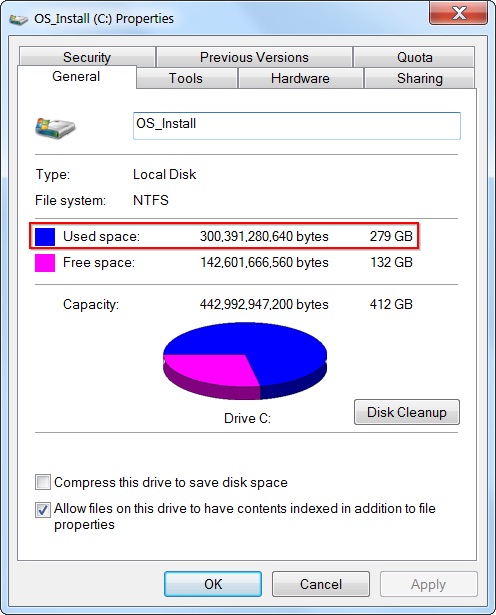
Ответ не простой и зависит от ситуации. В некоторых случаях размер буфера может быть полезен, но его использование часто ограничивается конкретной ситуацией. Всякий раз, когда пользователь записывает большие файлы, скорость передачи ограничивается скоростью вращения шпинделя, и кэш-память никак не увеличивает ее, поэтому в этом случае размер кэш-памяти становится ненужным.
Однако если вы переносите небольшие файлы, размер которых меньше размера кэша, проигрыватель намеренно меняет порядок файлов, чтобы повысить эффективность, и скорость передачи увеличивается. Поэтому размеры буферного кэша не могут быть полностью удалены из уравнения и постоянно увеличиваются в будущих дисках.
Исправление обновления января 2020 года:
Мы рекомендуем вам попробовать этот новый инструмент. Он исправляет множество компьютерных ошибок, а также защищает от таких вещей, как потеря файлов, вредоносное ПО, сбои оборудования и оптимизирует ваш компьютер для максимальной производительности. Это исправило наш компьютер быстрее, чем делать это вручную:
- Шаг 1: Скачать PC Repair & Optimizer Tool (Windows 10, 8, 7, XP, Vista — Microsoft Gold Certified).
- Шаг 2: Нажмите «Начать сканирование”, Чтобы найти проблемы реестра Windows, которые могут вызывать проблемы с ПК.
- Шаг 3: Нажмите «Починить все», Чтобы исправить все проблемы.

(дополнительное предложение для Advanced System Repair Pro -> Cайт | Лицензионное соглашение | Политика Kонфиденциальности | Удалить)Если вы хотите купить жесткий диск и не уверены, какие спецификации вы хотите принять во внимание, первым приоритетом должен быть «RPM», который определяет скорость чтения / записи жесткого диска. Во-вторых, вам следует беспокоиться о цене, по которой вы получаете этот диск, если разница в цене между двумя дисками значительна, а разница только в размере буфера, то вы получите самый дешевый, потому что вы почти не заметите разницы между два.
Как это работает?
Часть оперативной памяти используется для ускорения доступа к данным на жестком диске. Память может быть частью самого жесткого диска (иногда называемой кешем или буфером жесткого диска) или универсальной памятью на компьютере, зарезервированной для использования жестким диском (иногда называемой кешем для дискет). Кэши жестких дисков более эффективны, но также намного дороже и, следовательно, меньше. Почти все современные жесткие диски содержат небольшое количество внутреннего кэша.
Кэш дискеты работает, храня самые последние восстановленные данные в кэш-памяти RAM. Когда программе необходимо получить доступ к новым данным, операционная система сначала проверяет, находятся ли данные в кэше, а затем читает их с жесткого диска. Поскольку компьютеры могут получать доступ к данным ОЗУ гораздо быстрее, чем с жесткого диска, кэширование диска может значительно повысить производительность. Многие системы кеширования также пытаются предсказать, какие данные будут запрошены далее, чтобы иметь возможность кэшировать эти данные на ранней стадии.
Хотя кэширование повышает производительность, существует некоторый риск. В случае сбоя компьютера (например, из-за сбоя питания) система может не успеть скопировать кэш на диск. В этом случае любые изменения, внесенные в данные, будут потеряны. Однако, как правило, система кэширования часто обновляет жесткий диск, поэтому даже если вы потеряете данные, их будет немного. Кэши, которые работают таким образом, называются кэшами восстановления. Другой тип кеша жесткого диска, называемый кешем записи, исключает риск потери данных, поскольку он кэширует данные только для операций чтения; Записи всегда отправляются непосредственно на жесткий диск.

CCNA, веб-разработчик, ПК для устранения неполадок
Я компьютерный энтузиаст и практикующий ИТ-специалист. У меня за плечами многолетний опыт работы в области компьютерного программирования, устранения неисправностей и ремонта оборудования. Я специализируюсь на веб-разработке и дизайне баз данных. У меня также есть сертификат CCNA для проектирования сетей и устранения неполадок.
Что такое HDD, жёсткий диск и винчестер
Что такое HDD, жёсткий диск и винчестер — эти слова являются разными широко распространёнными терминами одного и того же устройства, входящего в состав компьютера. В связи с необходимостью хранения информации на компьютере появились устройства, хранители информации как жёсткий диск и стали неотъемлемой частью персонального компьютера.
Ранее на первых вычислительных машинах информация хранилась на перфолентах — это картонная бумага с пробитыми дырками, следующим шагом человека в развитие компьютера появилась магнитная запись, принцип работы которой сохранён в нынешних жёстких дисках. В отличие от сегодняшних терабайтных HDD, информация для сохранения помещаемая на них насчитывала десятки килобайт, это ничтожные размеры по сравнению с сегодняшней информацией.
Для чего нужен HDD и его функционал
Жёсткий диск — это постоянное запоминающее устройство компьютера, то есть, его основная функция — долговременное хранение данных. HDD в отличие от оперативной памяти не считается энергозависимой памятью, то есть, после отключения питания от компьютера, а потом как следствие и от жёсткого диска, вся информация, ранее сохранённая на этом накопителе, обязательно сохранится. Получается, что жёсткий диск служит лучшим местом на компьютере для хранения личной информации: файлы, фотографии, документы и видеозаписи, явно будут долго храниться именно на нём, а сохранённую информацию можно будет использовать и в дальнейшем в своих нуждах.
Операционная система, чаще всего это именно Windows, тоже устанавливается в раздел жёсткого диска.
Сама информация, сохранённая на компьютерном жёстком диске совсем не обязательно должна храниться на нём вечно, а даже наоборот, по мере её ненадобности, HDD нужно от неё очищать, путём её удаления.
Распространённые названия жёсткого диска, откуда появилось название «Винчестер»
Ответ на вопрос что такое HDD можно сформулировать как накопитель на жёстких магнитных дисках, пожалуй, самая профильная формулировка, но также этот накопитель правильно называть: HMDD (hard magnetic disk drive от англ.), жёсткий диск, винчестер и разными производными.
- HDD или HMDD — здесь всё просто, перевод с английского языка — накопитель на жёстких магнитных дисках.
- Ж ёсткий диск и почему не мягкий, всё просто внутри жёсткого диска имеются пластины, они твёрдые, примерно в одно время с ним появились дискеты, у этого носителя информации, составляющей частью были гибкие (мягкие) магнитные диски — флоппи. Поэтому смех, вызванный из-за фразы: почему жёсткий диск не мягкий совершенно не обоснованный, разве только у незнающего человека.
- Само название винчестер ближе уже к профессиональному сленгу, появление данного названия наверняка, не известно, но существует наиболее популярная трактовка, которую рассмотрим ниже.
Опять для понимания появления другого имени жёсткого диска как компьютерного винчестера, нужно обратиться к истории. Винчестеры раньше имели немного больший размер чем в наше время. В 1973 году выл выпущена моделью HDD 3340, сам диск же для краткости обозначался инженерами, разработавшими его «30-30», обозначавшее 2 модуля по 30 мегабайт, что дало повод найти соотношение с американской винтовкой Winchester, у которой патроны имели созвучное название 30-30 Winchester, отсюда и его название — винчестер.
Основные моменты в работе HMDD

HDD — это устройство хранения информации по принципу магнитной записи. Информация записывается на пластины, имеющие покрытие ферримагнитным материалом, которые расположены на одной оси. Пластины называют магнитными дисками, а в самом винчестере могут использоваться несколько магнитных пластин.
Запись ровно так же, как и чтение осуществляется при помощи частей подвижной считывающей головки. Хорошим и наглядным примером работы HDD будет сравнение с работой граммофона и его пластинками, но в отличие от его иглы, которая соприкасается с грампластинкой, головка жёсткого диска делает свою работу на расстояние. Само расстояние очень мало, что сквозь воздушный зазор могут пройти частицы пыли или даже табачного дыма.
По мнению экспертов, в прокуренных и запылённых помещения жёсткие диски выходят из строя гораздо чаще.
Головка парит во время работы, а точнее её части для записи и считывания данных, но во время отключения она возвращаются к месту окончанию работы и её же начала, парковочной зоне.
Так же к немаловажной внутренней составляющей жёсткого диска относятся:
Двигатели, предназначенные для вращения магнитных пластин HDD и блок управляющей электроники — руководящий всеми процессами.
Для хранения информации HDD форматируют, то есть он разбит на равные дорожки, которые разбиваются на секторы свою очередь образующие кластеры.
Необходимо знать, что сам жёсткий диск не герметичен, а герметичен его гермоблок, вскрытие которого непременно приведёт к неработоспособности всего жёсткого диска.
Внешний и гибридный жёсткий диск

Внешние HDD ещё называют переносными, сами по себе такие носители информации являются обыкновенными жёсткими дисками, но в их основе лежит низкое электропотребление, ведь они подключаются к интерфейсам USB и IEEE 1394, а их размеры должны быть наименьшими, это: 1.8 и 2.5 дюйма. Такие переносные устройства чаще всего имеют ударозащитный корпус и выполняют роль мобильный устройств хранения данных. Как же это удобно, когда необходимости взять всю нужную информацию с собой.
К гибридным HDD относятся те накопители в состав которой входит флешь память. Такие жёсткие диски можно назвать более быстрыми в обмене данных: при записи и чтение информации.
Основные особенности жёстких дисков
Существует довольно много особенностей HDD, но для выбора или работы необходимы лишь некоторые:
1. Объём HDD и скорость вращения шпинделя
Размер памяти жёсткого диска — с увеличением размеров информации, требуется место для её хранения, поэтому размер считается одной из важнейших основополагающих HDD. Необходимо понимать, что производители жёстких дисков немного не честны к покупателям, округляя значения размера памяти: 1 килобайт равен 1000 байт, хотя на самом деле 1024 байта, поэтому заявленный размер памяти отличается от того, который имеется на самом деле.
Скорость обмена данными зависит от вращения шпинделя, на котором крепятся магнитные пластины с данными, принято считать обороты вращения в минуту:
5400 оборотов в минуту — жёсткие диски с такими оборотами вращения используются чаще всего в некоторых моноблоках и ноутбуках, низкая скорость вращения обуславливает большую вероятность безотказной работы и более низкие энергозатраты, пониженные шумовыделение и тепловыделение.
7200 оборотов в минуту – наибольшее количество компьютерных систем оборудованы именно HDD с такой скоростью вращения шпинделя, более производительны чем винчестеры с более низкой скоростью вращения шпинделя. Так как ПК имеют постоянный источник питания в отличие от ноутбуков, энергопотребление не является главной характеристикой при выборе, но их производительность будет выше при больших оборотах вращения всё того же шпинделя. Такие носители информации являются оптимальными для большинства компьютеров.
10000 и 15000 оборотов в минуту — такие винчестеры имеют наибольшую производительность, но их надежность ставится по сомнение, ведь такие большие обороты вращения обуславливают излишний нагрев пластин, механический износ, повышенное энергопотребление и уровень шума скорее всего будет выше.
Существуют и другие скорости вращения, но они не столь популярны чем описанные выше или уже совсем не используются в современных компьютерных системах.2. Рамер кеш-памяти HDD
Кеш-память (cache memory англ.) работает по принципу оперативной памяти (буфера памяти), используется для хранения часто используемых данных и хранения информации которая пока ещё не передана жёсткому диску, но вот-вот будет на нём.
В современных винчестерах кеш-память имеет размер 8, 16, 32 и 64 мегабайта, что обуславливает производительность жёсткого диска, хотя не всегда используется в полной мере, поэтому кеш-память может быть 16 мегабайт, а в работе разницы от памяти 32 мегабайта можно совсем и не заметить.
3. Популярный HDD интерфейсы подключения
Интерфейс необходим для обеспечения взаимодействия HDD и системной платы ПК.
ATA/PATA (IDE) — этот параллельный интерфейс служит не только для подключения жёстких дисков, но и устройств для чтения дисков — оптических приводов. Ultra ATA является самым продвинутым представителем стандарта и имеет возможную скорость использования данных информации до 133 мегабайт в секунду. Указанный способ передачи данных считается сильно устаревшим и в сегодняшние дни используются в устаревших компьютерах, на современных системных платах разъёма IDE уже найти не получится.

SATA (Serial ATA) – представляет из себя последовательный интерфейс, который стал хорошей заменой для устаревшего PATA и в отличие от него имеется возможность для подключения только одного устройства, но на бюджетных системных платах, имеется несколько разъёмов для подключения. Стандарт подразделяется на ревизии, имеющие разные скорости передачи/обмена данных:

- SATA имеет скорость обмена данных возможную до 150 Мб/с. (1.2 Гбит/с);
- SATA rev. 2.0 — у данной ревизии скорость обмена данными в сравнение с первым SATA интерфейсом выросла в 2 раза до 300 МБ/с (2,4 Гбит/с);
- SATA rev. 3.0 — обмен данных у ревизии стал ещё выше до 6 Гбит/с (600 МБ/с).
Все вышеописанные интерфейсы подключения семейства SATA взаимозаменяемы, но подключив, например, жёсткий диск с интерфейсом SATA 2 в разъём материнской платы SATA, обмен данных с жёстким диском будет проходит на основе самой старшей ревизии, в данном случает SATA ревизии 1.0.
USB (Universal Serial Bus) – этот интерфейс и служит он для обмена/передачи данных с различных подключаемых к компьютеру устройств, в том числе и переносных жёстких дисков. В отличие от работы жесткого диска в других интерфейсах, данный, поддерживает извлечение устройства во время работы ПК, исключая возможность потери уже сохранённой информации. У USB rev 3.0 скорость обмена данных возросла до 380 Мб/с, а это 4,8 Гбит/с.
К другим интерфейсам подключения HDD относятся:
SCSI — стандарт имеющий, а возможно и ещё имеющий применения в серверных версия вычислительных устройств.
SAS — стандарт являющейся заменой SCSI и имеет совместимость со стандартом SATA, но тут важно понимать, что подключить винчестер SATA интерфейса можно нему, но никак не наоборот.
IEEE 1394 (FireWire) — используется для подключения различных устройств мультимедиа и как правило реже для переносных жёстких дисков.
Также существуют такой стандарт как Thunderbolt — возможность обмена данных доступна до 10 Гбит/с, так же возможно единовременное соединение со множеством устройств, при поддержке разных протоколов и горячее отключение.
4. Наиболее популярные форм-факторы жёстких дисков

Технологии постоянно совершенствуются, то же происходит и с жёсткими дисками, и на момент публикации статьи широкое применение имели жёсткие диски с форм-факторами (габаритами) 2.5 и 3.5 дюйма. Фактором для применения является место их установки, в ноутбуке устанавливаются более меньшие по габаритам HDD, а в домашнем компьютере, где размеры не ограничиваются корпусом и энергопотреблением 3.5 дюйма.
Так же существуют и другие размеры винчестеров, но они илу уже устарели, такие как 5.25 и 8 дюймов или еще не получили широкого применения. Для внешних жёстких дисков подойдёт лучше именно HDD с размером корпуса 2.5 или 1.8 дюйма, менее энерготребовательны и более компактны.
К особенностям HDD также относятся: время наработки на отказ, ударостойкость и уровень шума .
RAID — это дисковый массив жёсткого диска
Установив в компьютер 2, 4 — несколько HDD, работать они будут независимо друг от друга, но если воспользоваться возможностями RAID, можно обеспечить или более высокую скорость обмена данных или же более высокую надёжность хранения информации, а также существует возможность объединить эти преимущества.
- RAID 0 — дисковый массив, служащий для увеличения скорости чтения и записи, позволяет объединить в себе до четырёх жёстких дисков, которые будут являться одним целым пространством, сама информация разбивается на части и записывается на разные винчестеры практически одновременно, поэтому при выходе из строя хотя бы одного HDD, информация может пропасть навсегда. Данный недостаток компенсируется высокой скоростью обмена данных.
- RAID 1 — зеркальный дисковый массив, ориентированный на высокую надёжность хранения данных, важно, чтобы пары винчестеров были идентичны, впрочем, как и при RAID 0, ведь после записи информации на одном диске, она дублируется и на других. Здесь уже поломка какого-либо одного жёсткого диска не сможет повлиять на потерю важной информации.
- Оба массива используются обычно в крупных организациях, в которых важны скорость и высокая надёжность, но лучшим вариантом будет RAID 0 + RAID 1 , подходящий как для дублирования информации, так и распределения её по памяти информационных носителей. Для такого массива нужно не мене двух пар идентичных жёстких дисков, и дополнительное охлаждение, что ещё более увеличит уровень шума.
Что такое HDD — в материале статьи описано довольно чёткое понятие этого термина, основы работы и его устройство. Жесткий диск с каждым годом модернизируется и совершенствуется: увеличиваются размеры памяти, понижается энергопотребление и скорость обмена данными так же увеличивается, а хорошим примером служит гибридный винчестер. Альтернативным вариантом для хранения информации на компьютере является твердотельный накопитель, который можно установить на один компьютер вместе с жёстким диском обеспечив преимущества SSD и HDD.
Источник https://webznam.ru/blog/kharakteristiki_diskov_ssd_hdd/2018-04-24-525
Источник https://cluster-shop.ru/raznoe/bufer-hdd-na-chto-vliyaet.html
Источник http://procomputer.su/sostav-kompyutera/33-chto-takoe-hdd-